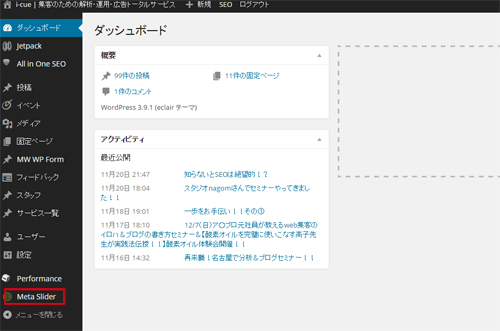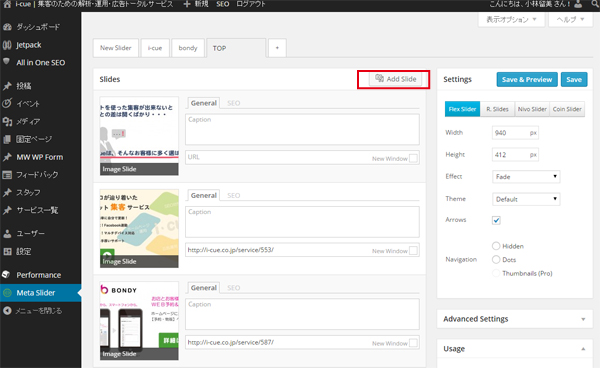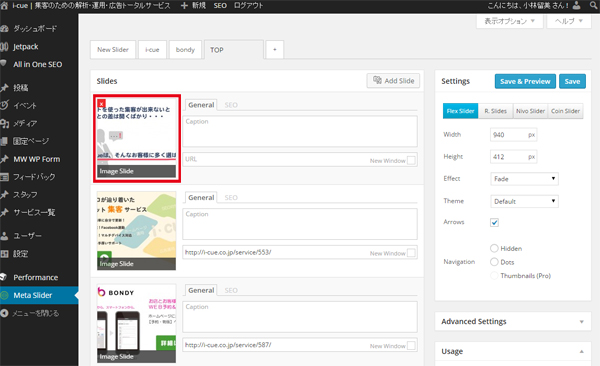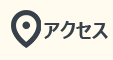小林です。
とにかく寒くなりましたよね。私も冬物のコートを出しました。
今回は、洋服を衣替えするように、ホームページも衣替えしてみよう!というお話です。
替える箇所は、トップページのメインビジュアルです!
メインビジュアルは、ホームページを見た時、まず飛び込んでくるイメージなので、
変更することで、印象も変わりますし、リピーターの目には新鮮に映るでしょう。
私が以前、担当していたサイトでは、毎日訪れるユーザーを飽きさせないために、
メインキャラクターに着物や水着、サンタクロースの衣装を着せたりして、定期的に画像の差し替えを行っていました。
例えば、季節によって、お客様にオススメするメニューが変わりますよね。
メインビジュアルを定期的に今オススメするメニューの施術風景に差し替えることで、視覚的に訴求できるようになります。
画像の中に、キャッチコピーを入れられれば、さらに、印象付けることができます。
※画像の文字入れはいつか、このブログでご案内したいと思います。
ということで、替えてみたいという方のために、変更の方法をご案内します。
まずは、メインビジュアル用の画像をご用意ください。
通常サイズは、横940ピクセル×縦360ピクセル(※縦サイズはお好みのサイズに変更可能です)
画像加工については、ここでは省略させていただきますが、もし、加工方法も教えて欲しいという方がいれば、お気軽にお問い合わせください。
また、Facebookには、i-cueユーザー様向けのグループがあり、そこで、画像加工についての記事もありますので確認してみてください。
本題に戻りまして、次に
管理画面を開きます。左メニューの下の方にある“Meta Slider”をクリックしてください。
① “Add Slide”をクリックして新しい画像を追加します。
② 差し替える画像にマウスを合わせ、左上に出てくる×ボタンをクリックすると、画像を削除できます。
③最後に、“Save”ボタンを押して差し替え完了です。
思ったより簡単に変更が出来たのではないでしょうか。
毎日見ている自分のホームページ。見た目を変えることで、自身もまた新鮮な気分になれると思います。
是非、試してみてください!